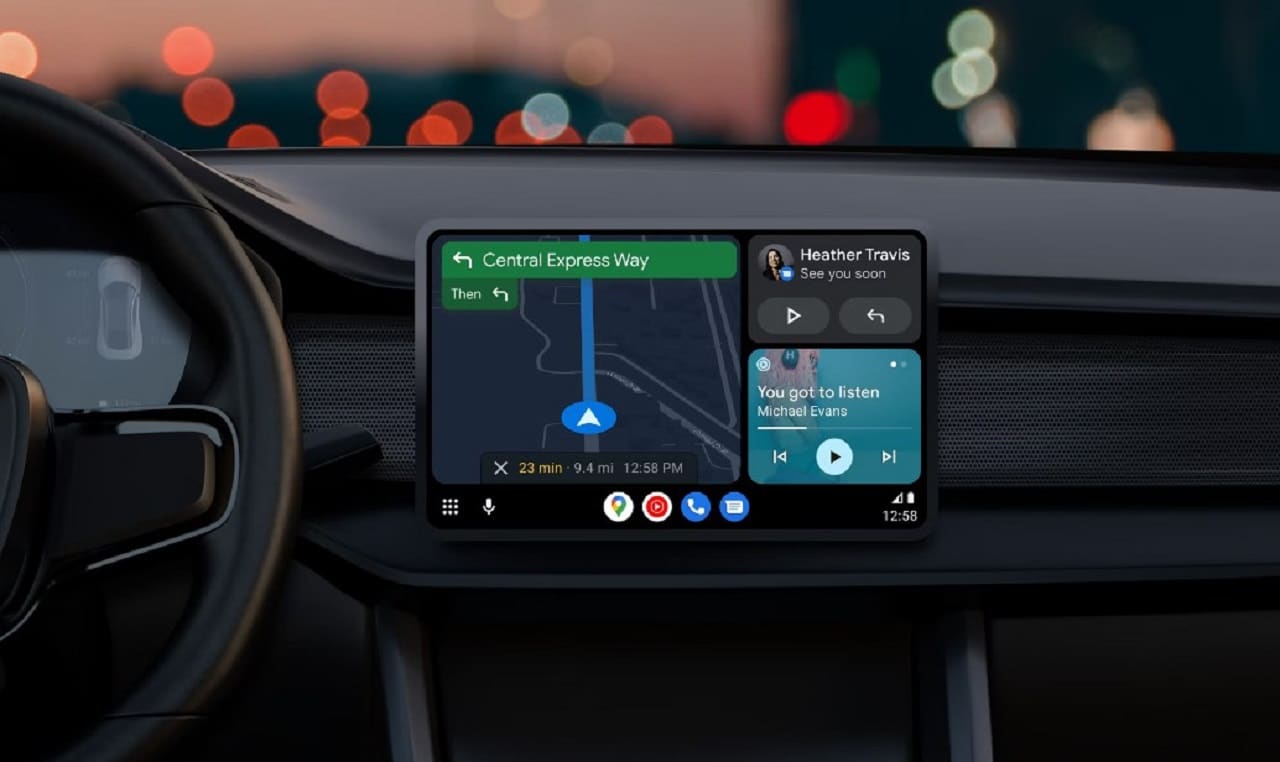Si vous désirez améliorer et faciliter votre expérience de conduite, installer Waze sur Android Auto pourrait être une très bonne option. Mais comment procéder ? C’est ce que nous allons vous expliquer dans cet article !
Le saviez-vous ? Waze fonctionne déjà nativement Android Auto. Malgré cela, il vous faudra toujours télécharger et installer l’application sur votre téléphone avant de pouvoir l’utiliser. Une fois que ce sera fait, configurer votre compte ou, si vous en avez déjà un, connectez-vous et suivez les étapes suivantes.
Comment avoir Waze sur un smartphone Android ?
Pour commencer, installons cette application sur votre téléphone. C’est très facile puisqu’il vous suffit d’ :
- Ouvrir Google Play Store
- Rechercher Waze parmi les applications
- Installer cette application
- Ouvrir Waze et se connecter.
Quid de l’installation de Waze sur Android Auto ?
Maintenant que l’application Waze est présente sur votre téléphone Android, vous pourrez vous connecter à Android Auto. Pour ce faire :
- Allez sur l’application Waze sur votre écran Android Auto
- Il vous faut également configurer vos préférences avant de connecter votre téléphone à votre voiture.
En effet, il faut savoir que Waze limite ses fonctionnalités sur Android Auto pour se cantonner à la navigation. Ainsi, à moins que vous ne modifiez vos préférences, l’application limitera vos accès à la recherche, aux commandes vocales et aux signalements des incidents présents sur la route.
Comment choisir un itinéraire avec Waze ?
Une fois que vous aurez fait les modifications nécessaires, vous pourrez utiliser pleinement Waze avec Android Auto. Vous pouvez par exemple rechercher une destination en utilisant la barre de recherche présente dans Waze. Attention, cette fonctionnalité ne marchera que si vous êtes en stationnement. Autrement, quand la voiture ne sera pas en mouvement.
Il faut également savoir que Waze optera toujours pour un itinéraire en accord avec les paramètres et préférences définies. Ainsi, l’application ne tiendra pas compte des routes à péage, autoroutes ou intersections difficiles si vous l’avez paramétré ainsi.
De même, Waze prendra également en compte le fait que votre voiture soit électrique ou à essence pour ajuster les itinéraires afin qu’il y ait des stations-service ou des stations de recharge sur votre route. Il vous sera toujours possible de changer ces itinéraires ou d’annuler la navigation en appuyant sur la flèche vers le haut et en sélectionnant un autre choix.
Comment personnaliser l’utilisation de Waze sur Android Auto ?
Si vous comptez utiliser fréquemment Waze sur Android Auto, vous pouvez créer un accès rapide vers cette application en quelques étapes :
- Tout d’abord, allez dans les paramètres de votre appareil
- Ensuite, cherchez Android Auto et ouvrez l’application
- Par la suite, cliquez sur « Personnaliser le lanceur »
- Recherchez Waze dans la liste et maintenez l’icône de la grille à gauche de l’icône Waze
- Vous pourrez placer l’icône à l’emplacement que vous souhaitez